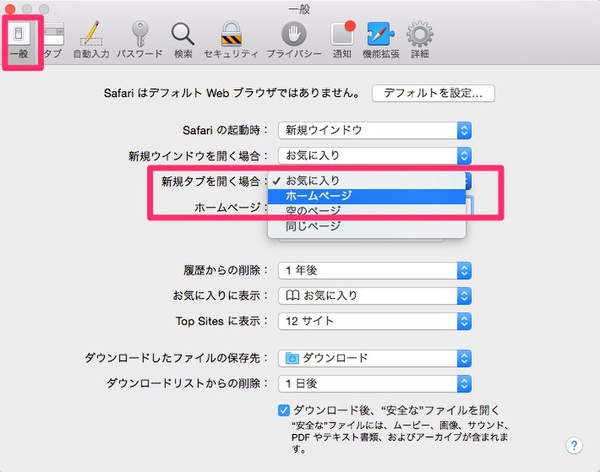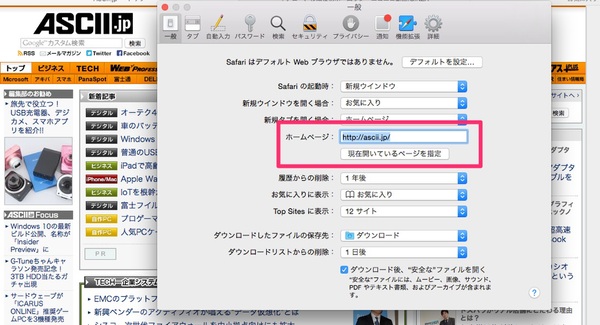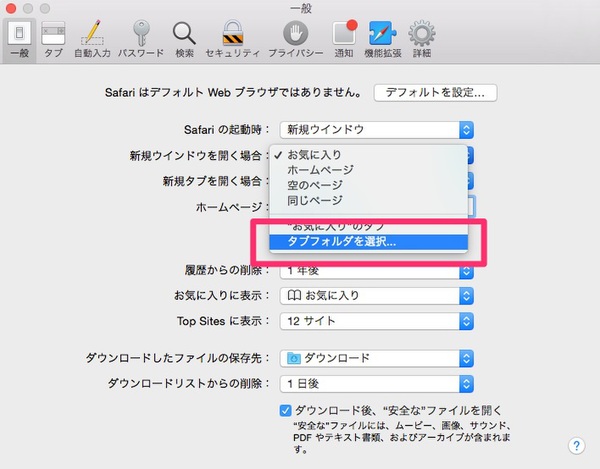毎日ブラウジングしていると、頻繁にアクセスするサイトが決まってくる。ある人はYahoo!のようなポータルサイトだろうし、ある人はお気に入りのSNSかもしれない。自分のサイトやブログという人もいるはずだ。多くのユーザーは、そういったページをブラウザにお気に入り登録しているだろう。
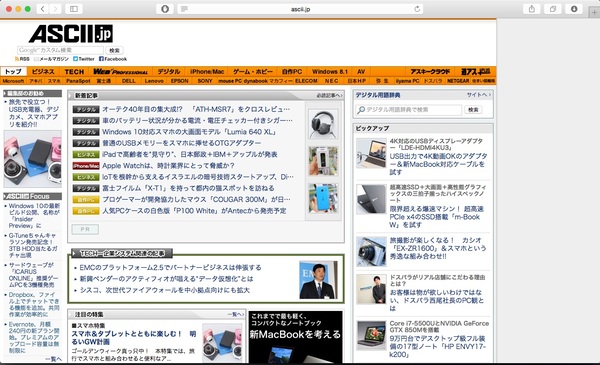
「ASCII.jpを一番見ているよ!」という人もたくさんいるはずだ!
Mac版Safariのデフォルト設定では、新規タブを開くとお気に入り登録したサイトのアイコンが一覧で表示される。ページ右上の切り替えボタンを押せば、「Top Site」としてよく閲覧するサイトを表示できるようになっている(OS X 10.10 「Yosemite」の場合)。
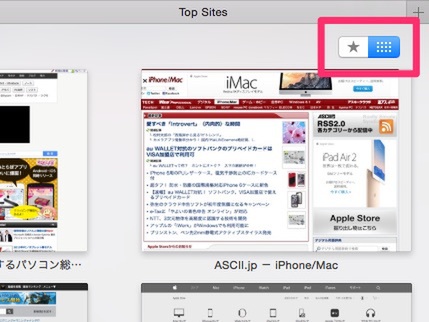
小さくてわかりづらいが、左の星マークでお気に入り表示、右のブツブツマークでTop Site表示に切り替えることが可能
この機能を使えば好きなサイトに簡単にアクセスできて非常に便利なのだが、すでに開くサイトが決まっている場合、この一覧表示すら煩わしい。そんなときは、たった1クリックで特定のページを開けるSafariのテクを使おう。
まずSafariのメニューから「環境設定」を開き、「一般」タブを選択。「新規タブを開く場合」という項目をクリックし、「ホームページ」を選ぶ。
あとは「ホームページ」の項目に、新規タブで開きたい好きなサイトのURLを入力すれば設定完了。新規タブを開くだけで、特定のページがすぐに開かれるようになる。
もし新規タブではなく、新規ウインドウを開いた際の動作を変更したいのであれば、「新規ウインドウを開く場合」という項目を「ホームページ」に設定すればよい。
実は新規ウインドウの方はより細かなカスタマイズが可能で、お気に入り登録したサイトや、特定のお気に入りフォルダに保存したサイトすべてを、まとめて一気に開く設定も可能だ。
大量のサイトを登録している場合はフリーズの原因になるのでおすすめしないが、毎日アクセスする4~5サイトがあれば、フォルダを作成してまとめておき、設定しておくとよいだろう。
頻繁にアクセスするページであれば、ほんの一瞬であっても無駄な手間は省くに越したことはない。Safariをよく使うユーザーならぜひ活用したいTipsだ。